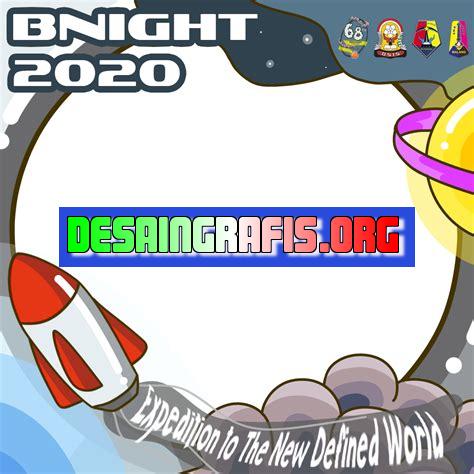
Cara membuat PNG di Canva dengan mudah. Pelajari langkah-langkahnya untuk mengubah gambar menjadi format PNG tanpa latar belakang.
Bagi para desainer grafis, membuat PNG adalah salah satu hal yang harus dikuasai. PNG adalah format gambar yang banyak digunakan untuk keperluan desain. Nah, untuk kamu yang masih bingung bagaimana cara membuat PNG, Canva bisa menjadi solusinya. Canva adalah platform desain grafis yang memudahkan kamu dalam membuat berbagai jenis desain, termasuk PNG. Dengan beberapa langkah mudah, kamu dapat membuat PNG yang keren dan profesional dengan Canva.
Pertama-tama, kamu harus membuka situs Canva dan login ke akunmu. Setelah itu, pilih opsi “Create a design”. Selanjutnya, pilih ukuran desain yang kamu inginkan. Canva menyediakan berbagai pilihan ukuran desain yang bisa disesuaikan dengan kebutuhanmu.
Selanjutnya, pilih elemen desain yang ingin kamu tambahkan pada PNG-mu. Kamu bisa memilih dari berbagai macam elemen seperti teks, gambar, ikon, dan lain sebagainya. Canva menyediakan ribuan elemen desain yang bisa kamu gunakan.
Setelah itu, atur posisi dan ukuran elemen desain sesuai dengan keinginanmu. Kamu juga bisa menambahkan efek atau filter untuk membuat PNG-mu lebih menarik.
Terakhir, setelah selesai mengedit desain, kamu bisa langsung mengunduh PNG-mu dengan cara klik tombol “Download”. Canva akan memberikan pilihan format file yang bisa kamu unduh, termasuk format PNG. Mudah bukan?
Dengan Canva, kamu dapat membuat PNG dengan mudah dan cepat. Selain itu, kamu juga bisa mengeksplorasi kreativitasmu dengan berbagai elemen desain yang disediakan oleh Canva. Jadi, tunggu apa lagi? Segera coba Canva dan buatlah PNG-mu sendiri!
Canva, Aplikasi Desain Grafis yang Mudah Digunakan
Canva adalah aplikasi desain grafis yang mudah digunakan. Dengan Canva, Anda dapat membuat berbagai macam desain mulai dari poster, brosur, spanduk, hingga gambar untuk media sosial. Salah satu fitur menarik dari Canva adalah kemampuannya dalam membuat PNG dengan mudah. Di artikel ini, kami akan membahas cara membuat PNG di Canva.
Cara Membuat PNG di Canva
Langkah 1: Buka Canva dan Buat Desain
Pertama-tama, buka Canva dan buat desain yang ingin Anda gunakan sebagai PNG. Anda dapat memilih template yang telah disediakan oleh Canva atau membuat desain Anda sendiri dari awal.
Langkah 2: Pilih Area yang Ingin Disimpan sebagai PNG
Setelah selesai membuat desain, pilih area yang ingin Anda simpan sebagai PNG. Anda dapat memilih seluruh desain atau hanya bagian-bagian tertentu.
Langkah 3: Pilih Format PNG
Setelah memilih area yang ingin disimpan sebagai PNG, klik tombol Download dan pilih format PNG. Canva akan mengunduh file PNG ke komputer Anda.
Tips untuk Membuat PNG yang Baik
Gunakan Latar Belakang Transparan
Untuk membuat PNG yang baik, pastikan latar belakangnya transparan. Hal ini akan membuat PNG terlihat lebih profesional dan mudah digunakan dalam desain lainnya.
Pilih Resolusi yang Tepat
Pastikan resolusi PNG yang Anda buat sesuai dengan kebutuhan Anda. Jika Anda menggunakan PNG untuk media sosial, resolusi 72 dpi sudah cukup. Namun, jika Anda menggunakannya untuk cetakan, pastikan resolusinya setidaknya 300 dpi.
Gunakan Warna yang Konsisten
Penting untuk menggunakan warna yang konsisten dalam desain Anda. Hal ini akan membuat desain Anda terlihat lebih profesional dan mudah dikenali.
Gunakan Font yang Mudah Dibaca
Pastikan font yang Anda gunakan mudah dibaca dan sesuai dengan desain Anda. Hindari menggunakan font yang terlalu kecil atau terlalu rumit.
Kesimpulan
Canva adalah aplikasi desain grafis yang mudah digunakan dan memiliki kemampuan untuk membuat PNG. Dalam artikel ini, kami telah membahas cara membuat PNG di Canva dan beberapa tips untuk membuat PNG yang baik. Selamat mencoba!
Cara Membuat PNG di Canva
Bagi para desainer, membuat gambar dengan latar belakang transparan atau PNG adalah hal yang wajib dilakukan. PNG sangat penting untuk menghasilkan desain yang lebih profesional dan menarik. Nah, kali ini kita akan membahas cara membuat PNG di Canva. Simak langkah-langkahnya berikut ini!
Langkah Pertama: Buat Desain di Canva
Sebelum membuat PNG, tentu saja kamu harus membuat desain terlebih dahulu di Canva. Kamu bisa memilih template yang sudah tersedia atau membuat desain dari awal. Setelah itu, kamu bisa mulai mengatur elemen-elemen di dalam desainmu.
Pilih Font yang Sesuai
Agar desainmu lebih menarik, pastikan kamu memilih font yang sesuai dengan tema desainmu. Canva menyediakan banyak pilihan font yang bisa kamu gunakan. Kamu juga bisa menyesuaikan ukuran dan warnanya agar sesuai dengan keinginanmu.
Ubah Latar Belakang
Setelah selesai menambahkan elemen desain, langkah selanjutnya adalah mengubah latar belakang menjadi transparan atau PNG. Pilih latar belakang dan klik opsi Transparan pada bagian atas toolbar Canva. Namun, jika kamu ingin mengubah warna latar belakang, kamu bisa memilih warna yang sesuai dengan tema desainmu.
Tambahkan Elemen Dekoratif
Agar desainmu lebih menarik, kamu bisa menambahkan elemen dekoratif seperti gambar atau ikon. Canva menyediakan banyak pilihan gambar dan ikon yang bisa kamu gunakan. Pilihlah elemen yang sesuai dengan tema desainmu dan tempatkan di posisi yang tepat.
Atur Ukuran Desain
Sebelum menyimpan desainmu dalam format PNG, pastikan kamu mengatur ukuran desain sesuai dengan kebutuhanmu. Kamu bisa memilih ukuran yang sudah tersedia atau menyesuaikan ukuran sesuai dengan keinginanmu.
Simpan Desain dalam Format PNG
Setelah semua elemen dan ukuran desain sudah disesuaikan, langkah selanjutnya adalah menyimpan desain dalam format PNG. Pilih opsi Unduh pada toolbar Canva dan pilih format PNG. Kamu juga bisa memilih opsi transparan agar latar belakang menjadi transparan.
Menyesuaikan Kualitas PNG
Jangan lupa untuk menyesuaikan kualitas PNG sebelum menyimpannya. Jika kamu ingin menggunakan PNG untuk keperluan cetak, pilih kualitas terbaik agar hasil cetak lebih baik. Namun, jika kamu hanya akan menggunakan PNG untuk keperluan digital, kamu bisa memilih kualitas yang lebih rendah untuk menghemat ruang penyimpanan.
Unduh File PNG
Setelah semua langkah sudah dilakukan, klik tombol Unduh untuk menyimpan file PNG ke komputer atau perangkatmu. Pastikan kamu menyimpannya di folder yang mudah diakses agar bisa digunakan kapan saja.
Gunakan PNG untuk Keperluan Desainmu!
Sekarang kamu sudah berhasil membuat PNG di Canva. Kamu bisa menggunakan PNG tersebut untuk keperluan desainmu, seperti membuat poster, banner, atau desain lainnya. Selamat mencoba!
Dalam dunia desain grafis, format PNG menjadi salah satu format yang banyak digunakan untuk menghasilkan gambar dengan kualitas terbaik. Namun, tidak semua orang memiliki kemampuan atau perangkat lunak yang memadai untuk membuat file PNG yang sesuai dengan kebutuhan mereka. Oleh karena itu, Canva sebagai perangkat desain online terkemuka menyediakan cara mudah untuk membuat file PNG yang berkualitas tinggi.
Berikut adalah prosedur dan pro dan kontra untuk membuat file PNG di Canva:
- Langkah-langkah Membuat PNG di Canva
- Buka situs Canva dan buatlah akun jika belum memiliki akun.
- Pilih template atau buat desain dari awal.
- Tambahkan elemen seperti gambar, teks, atau ikon ke desain Anda.
- Sesuaikan ukuran dan posisi elemen sesuai keinginan Anda.
- Klik tombol unduh dan pilih format PNG.
- Simpan file PNG pada perangkat Anda.
- Pro Cara Membuat PNG di Canva
- Canva menyediakan berbagai macam template dan elemen yang dapat memudahkan Anda dalam membuat desain.
- Cara membuat PNG di Canva sangat mudah dan tidak memerlukan kemampuan desain yang tinggi.
- Anda dapat mengakses Canva dari mana saja selama terhubung dengan internet.
- Canva menyediakan versi gratis dan berbayar dengan fitur yang lebih lengkap.
- Kontra Cara Membuat PNG di Canva
- Anda memerlukan koneksi internet yang stabil untuk menggunakan Canva.
- Versi gratis dari Canva memiliki batasan fitur dan aksesibilitas.
- Jika ingin mengakses fitur yang lebih lengkap, Anda harus membayar biaya berlangganan.
- Anda tidak dapat mengedit file PNG yang telah dibuat di Canva.
Dengan demikian, cara membuat PNG di Canva dapat menjadi solusi yang tepat bagi mereka yang ingin menghasilkan gambar berkualitas tinggi secara mudah dan cepat. Namun, sebelum memutuskan untuk menggunakan Canva, pastikan bahwa kebutuhan Anda sesuai dengan fitur yang disediakan oleh perangkat desain online ini.
Dalam era digital saat ini, penggunaan gambar dan grafik menjadi sangat penting dalam membuat konten yang menarik dan eye-catching. Salah satu jenis format gambar yang populer adalah PNG, karena memiliki kualitas gambar yang tinggi dan transparansi yang dapat disesuaikan. Namun, tidak semua orang tahu bagaimana cara membuat PNG di Canva tanpa judul. Berikut adalah panduan langkah demi langkah untuk membuat PNG di Canva.
Langkah pertama adalah membuka situs web Canva dan memilih ukuran desain yang diinginkan. Setelah itu, pilih elemen atau objek gambar yang ingin digunakan dan tempatkan di area desain. Kemudian, atur transparansi objek tersebut dengan mengklik tombol Transparansi di menu samping kanan dan menggeser slider ke arah kiri atau kanan sesuai dengan keinginan. Setelah itu, klik tombol Unduh di bagian atas layar dan pilih opsi PNG untuk mengunduh gambar dalam format PNG.
Terakhir, penting untuk diingat bahwa meskipun membuat PNG di Canva tanpa judul sangat mudah, tetapi Anda harus memperhatikan hak cipta gambar yang digunakan. Pastikan untuk hanya menggunakan gambar yang legal dan tidak melanggar hak cipta orang lain. Dengan mengikuti panduan ini, Anda dapat membuat PNG yang menarik dan berkualitas tinggi untuk keperluan desain Anda.
Demikianlah panduan singkat tentang cara membuat PNG di Canva tanpa judul. Jangan lupa untuk selalu memperhatikan etika dalam penggunaan gambar dan selalu mencari sumber yang sah. Dengan demikian, Anda dapat menghasilkan konten yang menarik dan profesional untuk bisnis atau proyek pribadi Anda.
Video cara membuat png di canva
Saat ini, banyak orang yang ingin tahu tentang cara membuat PNG di Canva. Berikut ini adalah beberapa pertanyaan yang sering diajukan:
-
Apa itu format file PNG?
-
Bagaimana cara membuat PNG di Canva?
- Buka Canva dan pilih desain yang ingin Anda buat.
- Tambahkan elemen gambar atau teks yang ingin Anda gunakan.
- Pilih opsi Download di bagian kanan atas layar.
- Pilih opsi PNG dan atur ukuran gambar sesuai kebutuhan Anda.
- Klik tombol Download dan simpan gambar di komputer Anda.
-
Apakah Canva memiliki fitur transparansi untuk PNG?
-
Apakah Canva gratis untuk digunakan?
Format file PNG (Portable Network Graphics) adalah format gambar yang dapat menyimpan transparansi, sehingga latar belakang gambar dapat dilakukan dengan mudah.
Berikut langkah-langkahnya:
Ya, Canva memiliki fitur transparansi untuk PNG. Anda dapat menghapus latar belakang gambar dengan mudah dan memilih opsi Transparan saat men-download gambar.
Canva memiliki opsi berlangganan premium untuk fitur tambahan, namun versi dasar dari Canva dapat digunakan secara gratis.
Semoga informasi di atas dapat membantu Anda untuk membuat PNG di Canva dengan mudah.
 Desain Grafis Indonesia Kumpulan Berita dan Informasi dari berbagai sumber yang terpercaya
Desain Grafis Indonesia Kumpulan Berita dan Informasi dari berbagai sumber yang terpercaya


